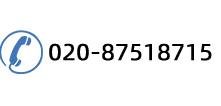電腦死機是電腦使用者經常遇到的問題,廣州啄木鳥計算機服務有限公司在廣州電腦維護維修過程中也總結了豐富的經驗,下面介紹造成死機的各種原因和解決辦法供大家參考。
由硬件原因引起的死機
【散熱不良】
顯示器、電源和CPU在工作中發熱量非常大,因此保持良好的通風狀況非常重要,如果顯示器過熱將會導致色彩、圖象失真甚至縮短顯示器壽命。工作時間太長也會導致電源或顯示器散熱不暢而造成電腦死機。CPU的散熱是關系到電腦運行的穩定性的重要問題,也是散熱故障發生的“重災區”。
【移動不當】在電腦移動過程中受到很大振動常常會使機器內部器件松動,從而導致接觸不良,引起電腦死機,所以移動電腦時應當避免劇烈振動。
【灰塵殺手】機器內灰塵過多也會引起死機故障。如軟驅磁頭或光驅激光頭沾染過多灰塵后,會導致讀寫錯誤,嚴重的會引起電腦死機。
【設備不匹配】如主板主頻和CPU主頻不匹配,老主板超頻時將外頻定得太高,可能就不能保證運行的穩定性,因而導致頻繁死機。
【軟硬件不兼容】三維軟件和一些特殊軟件,可能在有的微機上就不能正常啟動甚至安裝,其中可能就有軟硬件兼容方面的問題。
【內存條故障】主要是內存條松動、虛焊或內存芯片本身質量所致。應根據具體情況排除內存條接觸故障,如果是內存條質量存在問題,則需更換內存才能解決問題。
【硬盤故障】主要是硬盤老化或由于使用不當造成壞道、壞扇區。這樣機器在運行時就很容易發生死機。可以用專用工具軟件來進行排障處理,如損壞嚴重則只能更換硬盤了。另外對于在不支持UDMA 66/100的主板,應注意CMOS中硬盤運行方式的設定。
【CPU超頻】超頻提高了CPU的工作頻率,同時,也可能使其性能變得不穩定。究其原因,CPU在內存中存取數據的速度本來就快于內存與硬盤交換數據的速度,超頻使這種矛盾更加突出,加劇了在內存或虛擬內存中找不到所需數據的情況,這樣就會出現“異常錯誤”。解決辦法當然也比較簡單,就是讓CPU回到正常的頻率上。
【硬件資源沖突】是由于聲卡或顯示卡的設置沖突,引起異常錯誤。此外,其它設備的中斷、DMA或端口出現沖突的話,可能導致少數驅動程序產生異常,以致死機。解決的辦法是以 “安全模式”啟動,在“控制面板”→“系統”→“設備管理”中進行適當調整。對于在驅動程序中產生異常錯誤的情況,可以修改注冊表。選擇“運行”,鍵入 “REGEDIT”,進入注冊表編輯器,通過選單下的“查找”功能,找到并刪除與驅動程序前綴字符串相關的所有“主鍵”和“鍵值”,重新啟動。
【內存容量不夠】內存容量越大越好,應不小于硬盤容量的0.5~1%,如出現這方面的問題,就應該換上容量盡可能大的內存條。
【劣質零部件】少數不法商人在給顧客組裝兼容機時,使用質量低劣的板卡、內存,有的甚至出售冒牌主板和Remark過的CPU、內存,這樣的機器在運行時很不穩定,發生死機在所難免。因此,用戶購機時應該警惕,并可以用一些較新的工具軟件測試電腦,長時間連續考機(如72小時),以及爭取盡量長的保修時間等。
由軟件原因引起的死機
【病毒感染】病毒可以使計算機工作效率急劇下降,造成頻繁死機。這時,我們需用殺毒軟件如KV300、金山毒霸、瑞星等來進行全面查毒、殺毒,并做到定時升級殺毒軟件,最好使用MSE殺毒軟件配合WINDOWS防火墻。
【CMOS設置不當】該故障現象很普遍,如硬盤參數設置、模式設置、內存參數設置不當從而導致計算機無法啟動。如將無ECC功能的內存設置為具有ECC功能,這樣就會因內存錯誤而造成死機。
【系統文件的誤刪除】由于Windows 9x啟動需要有Command.com、Io.sys、Msdos.sys等文件,如果這些文件遭破壞或被誤刪除,即使在CMOS中各種硬件設置正確無誤也無濟于事。解決方法:使用同版本操作系統的啟動盤啟動計算機,然后鍵入“SYS C:”,重新傳送系統文件即可。
【初始化文件遭破壞】由于Windows 9x啟動需要讀取System.ini、Win.ini和注冊表文件,如果存在Config.sys、Autoexec.bat文件,這兩個文件也會被讀取。只要這些文件中存在錯誤信息都可能出現死機,特別是System.ini、Win.ini、User.dat、 System.dat這四個文件尤為重要。
【動態鏈接庫文件(DLL)丟失】在Windows操作系統中還有一類文件也相當重要,這就是擴展名為DLL的動態鏈接庫文件,這些文件從性質上來講是屬于共享類文件,也就是說,一個DLL文件可能會有多個軟件在運行時需要調用它。如果我們在刪除一個應用軟件的時候,該軟件的反安裝程序會記錄它曾經安裝過的文件并準備將其逐一刪去,這時候就容易出現被刪掉的動態鏈接庫文件同時還會被其它軟件用到的情形,如果丟失的鏈接庫文件是比較重要的核心鏈接文件的話,那么系統就會死機,甚至崩潰。我們可用工具軟件如“超級兔仔”對無用的DLL文件進行刪除,這樣會避免誤刪除。
【硬盤剩余空間太少或碎片太多】如果硬盤的剩余空間太少,由于一些應用程序運行需要大量的內存、這樣就需要虛擬內存,而虛擬內存則是由硬盤提供的,因此硬盤要有足夠的剩余空間以滿足虛擬內存的需求。同時用戶還要養成定期整理硬盤、清除硬盤中垃圾文件的良好習慣。
【BIOS升級失敗】應備份BIOS以防不測,但如果你的系統需要對BIOS進行升級的話,那么在升級之前最好確定你所使用BIOS版本是否與你的PC相符合。如果BIOS升級不正確或者在升級的過程中出現意外斷電,那么你的系統可能無法啟動。所以在升級BIOS前千萬要搞清楚BIOS的型號。如果你所使用的BIOS升級工具可以對當前BIOS進行備份,那么請把以前的BIOS在磁盤中拷貝一份。同時看系統是否支持BIOS恢復并且還要懂得如何恢復。
【軟件升級不當】大多數人可能認為軟件升級是不會有問題的,事實上,在升級過程中都會對其中共享的一些組件也進行升級,但是其它程序可能不支持升級后的組件從而導致各種問題。
【濫用測試版軟件】最好少用軟件的測試版,因為測試軟件通常帶有一些BUG或者在某方面不夠穩定,使用后會出現數據丟失的程序錯誤、死機或者是系統無法啟動。
【非法卸載軟件】不要把軟件安裝所在的目錄直接刪掉,如果直接刪掉的話,注冊表以及Windows目錄中會有很多垃圾存在,久而久之,系統也會變不穩定而引起死機。
【使用盜版軟件】因為這些軟件可能隱藏著病毒,一旦執行,會自動修改你的系統,使系統在運行中出現死機。
【應用軟件的缺陷】這種情況是常見的,如在Win 98中運行那些在DOS或Windows 3.1中運行良好的16位應用軟件。Win 98是32位的,盡管它號稱兼容,但是有許多地方是無法與16位應用程序協調的。還有一些情況,如在Win 95下正常使用的外設驅動程序,當操作系統升級后,可能會出現問題,使系統死機或不能正常啟動。遇到這種情況應該找到外設的新版驅動。
【啟動的程序太多】這使系統資源消耗殆盡,使個別程序需要的數據在內存或虛擬內存中找不到,也會出現異常錯誤。
【非法操作】用非法格式或參數非法打開或釋放有關程序,也會導致電腦死機。請注意要牢記正確格式和相關參數,不隨意打開和釋放不熟悉的程序。
【非正常關閉計算機】不要直接使用機箱中的電源按鈕,否則會造成系統文件損壞或丟失,引起自動啟動或者運行中死機。對于Windows 98/2000/NT等系統來說,這點非常重要,嚴重的話,會引起系統崩潰。
【內存中沖突】有時候運行各種軟件都正常,但是卻忽然間莫名其妙地死機,重新啟動后運行這些應用程序又十分正常,這是一種假死機現象。出現的原因多是Win 98的內存資源沖突。大家知道,應用軟件是在內存中運行的,而關閉應用軟件后即可釋放內存空間。但是有些應用軟件由于設計的原因,即使在關閉后也無法徹底釋放內存的,當下一軟件需要使用這一塊內存地址時,就會出現沖突。
電腦死機的四大原因分析
在電腦故障現象中,死機是一種常見的故障,同時也是難于找到原因的故障之一。根據電腦死機發生時的情況可將其分為四大類:
①開機過程中出現死機:在啟動計算機時,只聽到硬盤自檢聲而看不到屏幕顯示,或干脆在開機自檢時發出鳴叫聲但計算機不工作、或在開機自檢時出現錯誤提示等;
②在啟動計算機操作系統時發生死機:屏幕顯示計算機自檢通過,但在裝入操作系統時,計算機出現死機的情況;
③在使用一些應用程序過程中出現死機:計算機一直都運行良好,只在執行某些應用程序時出現死機的情況;
④退出操作系統時出現死機:就是在退出Win98等系統或返回DOS狀態時出現死機。由干在"死機"狀態下無法用軟件或工具對系統進行診斷,因而增加了故障排除的難度。死機的一般表現有:系統不能啟動、顯示黑屏、顯示"凝固"、鍵盤不能輸入、軟件運行非正常中斷等。
死機的原因大概有千千萬萬種,但只有兩個方面:一是由電腦硬件引起的,二是軟件設計不完善或與系統和系統其它正在運行的程序發生沖突。
在硬件方面,禍首就是近來在電腦DIY界流行的"超頻‘一-讓CPU工作在額定運行頻率以外的時鐘頻率上,CPU處于超額工作狀態,出現死機就不奇怪了;其次一個原因是某個硬件過熱,或者硬件資源沖突。當然還有其他一些硬件方面的原因。
在軟件方面,因為軟件原因而造成的死機在電腦中幾乎占了大多數(超頻了的電腦除外)。在Windows9x系列中使用了16位和32位混合的內核模式,因此安全性很低,因程序內存沖突而死機是經常會發生的事情。下面就來介紹一下遇到死機故障后一般的檢查處理方法。
6、排除病毒感染引起的死機現象。用無毒干凈的系統盤引導系統,然后運行KILL,AV95、SCAN等防病毒軟件的最新版本對硬盤進行檢查,確保電腦安全,排除因病毒引起的死機現象。另外,如果在殺毒后引起了死機現象,這多半是因為病毒破壞了系統文件、應用程序及關鍵的數據文件,或是殺毒軟件在消除病毒的同時對正常的文件進行了誤操作,破壞了正常文件的結構。碰到這類問題,只能將被損壞(即運行時引起死機)的系統或軟件重裝。
7、軟件安裝、配置問題引起的死機現象分析與排除。首先,如果是在軟件安裝過程中死機,則可能是系統某些配置與安裝的軟件沖突。這些配置包括系統BIOS設置、CONFIG.SYS和AUTOEXEC.BAT的設置、WIN.INI、SYSTEM.INI的設置以及一些硬件驅動程序和內存駐留程序的設置。
可以試著修改上述設置項。對BIOS可以取其默認設置,如"LOAD SETUP DEFAULT"和"LOAD BIOS DEFAULT";對 CONFIG.SYS和AUTOEXEC.BAT則可以在啟動時按F5跳過系統配置文件或按F8逐步選擇執行以及逐項修改CONFIG.SYS和 AUTOEXEC.BAT中的配置(尤其是EMM386中關于EMS、XMS的配置情況)來判斷硬件與安裝程序什么地方發生了沖突,一些硬件驅動程序和內存駐留程序則可以通過不裝載它們的方法來避免沖突。其次,如果是在軟件安裝后發生了死機,則是安裝好的程序與系統發生沖突。一般的做法是恢復系統在安裝前的各項配置,然后分析安裝程序新裝入部分使用的資源和可能發生的沖突,逐步排除故障原因。刪除新安裝程序也是解決沖突的方法之一。
8、系統啟動過程中的死機現象來分析。
系統啟動過程中的死機現象包括兩種情況:
一是致命性死機,即系統自檢過程未完成就死機,一般系統不給出提示。對此可以根據開機自檢時致命性錯誤列表的情況,再結合其它方法對故障原因作進一步的分析。
二是非致命性死機,在自檢過程中或自檢完成后死機,但系統給出聲音、文字等提示信息。可以根據開機自檢時非致命性錯誤代碼表和開機自檢時鳴笛音響對應的錯誤代碼表來檢查;開機自檢時鳴笛音響對應的錯誤代碼表中所列的情況是對可能出現故障的部件作重點檢查,但也不能忽略相關部件的檢查,因為相當多的故障并不是由提示信息指出的部件直接引起,而常常由相關部件故障引發。
9、因使用、維護不當引起的死機現象分析與排除。
電腦在使用一段時間后也可能因為使用、維護不當而引起死機,尤其是長時間不使用電腦后常會出現此類故障。引起的原因有以下幾種:
一是積塵導致系統死機:灰塵是電腦的大敵。過多的灰塵附著在CPU、芯片、風扇的表面會導致這些元件散熱不良,電路印刷板上的灰塵在潮濕的環境中常常導致短路。上述兩種情況均會導致死機。
具體處理方法可以用毛刷將灰塵掃去,或用棉簽沾無水酒精清洗積塵元件。注意不要將毛刷和棉簽的毛、棉留在電路板和元件上而成為新的死機故障源。
二是部件受潮:長時間不使用電腦,會導致部分元件受潮而不能正常使用。可用電吹風的低熱擋均勻對受潮元件"烘干"。注意不可對元件一部分加熱太久或溫度太高,避免烤壞元件。
三是板卡、芯片引腳氧化導致接觸不良:將板卡、芯片拔出,用橡皮擦輕輕擦拭引腳表面去除氧化物,重新插入插座。
四是板卡、外設接口松動導致死機:仔細檢查各I/O插槽插接是否正確,各外設接口接觸是否良好,線纜連接是否正常。
10、因系統配置不當引起的死機現象分析。
系統配置與電腦硬件設備和系統BIOS、主板上跳線開關設置密切相關,常見的死機故障原因有:
(1)主頻設置不當:此類故障主要有CPU主頻跳線開關設置錯誤、Remark的CPU引起的BIOS設置與實際情況不符、超頻使用CPU,或CPU性能不良死機。
(2)內存條參數設置不當:此類故障主要有內存條設置錯誤和Remark內存條引起的BIOS設置與實際情況不符。
(3)CACHE參數設置不當:此類故障主要有CHCHE設置錯誤、RemarkCACHE引起的BIOS設置與實際情況不符。
(4) CMOS參數被破壞:頻繁修改CMOS參數,或病毒對CMOS參數的破壞,常常會導致CMOS參數混亂而很難恢復。可以采用對CMOS放電的方法并采用系統BIOS默認設置值重新設定CMOS參數。CMOS的放電方法可參照主板說明書進行。如果是病毒感染引起的,在重設CMOS參數后,還必須對硬盤殺毒。
11、硬件安裝不當引起的死機現象與排除。硬件外設安裝過程中的疏忽常常導致莫名其妙的死機,而且這一現象往往在電腦使用一段時間后才逐步顯露出來,因而具有一定的迷惑性。
(1)部件安裝不到位、插接松動、連線不正確引起的死機,顯示卡與I/0插槽接觸不良常常引起顯示方面的死機故障,如"黑屏",內存條、CACHE與插槽插接松動則常常引起程序運行中死機、甚至系統不能啟動,其它板卡與插槽(插座)的接觸問題也常常引起各種死機現象。要排除這些故障,只須將相應板卡、芯片用手摁緊、或從插槽(插座)上拔下重新安裝。如果有空閑插槽(插座),也可將該部件換一個插槽(插座)安裝以解決接觸問題。線纜連接不正確有時也會引發死機故障。
(2)安裝不當導致部件變形、損壞引起的死機口徑不正確、長度不恰當的螺釘常常導致部件安裝孔損壞,螺釘接觸到部件內部電路引起短路導致死機,不規格的主板、零部件或不規范的安裝步驟常常引起機箱、主板、板卡外形上的變異因而擠壓該部件內部元件導致局部短路、內部元件損壞從而發生莫名其妙的死機。如果只是電腦部件外觀變形,可以通過正確的安裝方法和更換符合規格的零部件來解決;如果已經導致內部元件損壞,則只能更換新的零部件了。
12、硬件質量問題引起的死機現象分析與排除。
一般說來,電腦產品都是國際大廠商按照國際標準流水線生產出來的,部件不良率是很低的。但是高利潤的誘惑使許多非法廠商對電腦標準零部件改頭換面、進行改頻、重新標記(Remark)、以次充好甚至將廢品、次品當作正品出售,導致這些"超水平"發揮的產品性能不穩定,環境略有不適或使用時間稍長就會頻繁發生故障。尤其是CPU、內存條、主板等核心部件及其相關產品的品質不良,是導致無原因死機的主要故障源。應著重檢查以下部件:
(1)CPU。 CPU是被假冒得最多也是極容易導致死機的部件。被Remark的CPU在低溫、短時間使用時一切正常,但只要在連續高溫的環境中長時間使用,其死機弊端就很容易暴露。使用Windows、3DS等對CPU特性要求較高的軟件比DOS等簡單軟件更能發現CPU的問題。如需確認是否為此故確認是否為此故障可參照說明書將CPU主頻跳低1到2個檔次使用,比如將166降為150、133或120使用。如果死機現象大幅度減少或消失,就可以判斷是CPU有問題。也可以用交換法,更換同型號的正常CPU,如果不再死機一般可以斷定是CPU的問題。有些用戶喜歡把CPU超頻使用以獲得高速的性能,這也是常導致計算機死機的原因。一般將CPU跳回原頻率就能解決死機問題。
(2)內存條。內存條常常被做的手腳有:速度標記被更改,如:70ns被Remark為 60ns,非奇偶校驗冒充奇偶校驗內存,非EDO內存冒充EDO內存,劣質內存條冒充好內存條。在BIOS中將內存條讀寫時間適當增加(如:從60ns升為70ns),如果死機消失可以斷定是內存條速度問題。如果是內存本身的質量問題,只有更換新的內存條才能解決。
(3)主板。一般主板的故障常常是最先考慮然而卻是要到最后才能確定的。除了印刷板上的飛線、斷線和主板上元件被燒焦、主板受擠壓變形、主板與機箱短路等明顯的現象外,主板本身的故障只有在確認了主板上所有零部件正常(將你的板卡、CPU、內存條等配件拿到好的主板上使用正常,而別人使用正常的板卡、器件插到你的主板上就不能正常運行)時才能判斷是否是主板故障,如果更換了好的同型號主板死機依然存在、則可能是該主板與某個零部件不兼容。要么更換兼容的其它型號的主板、要么只能用拔插法依次測試各板卡、芯片,找出不兼容的零部件更換之。
(4)電源、風扇、機箱等。劣質電源、電源線纜故障、電源插接松動、電源電壓不穩都是引起不明原因死機的罪魁禍首。CPU風扇、電源風扇轉動不正常、風扇功率不足則會引起CPU和機箱內"產熱大戶"元件散熱不良因而引起死機。
13、系統黑屏故障的排除。
系統死機故障多半表現為黑屏(即顯示器屏幕上無任何顯示)、這類故障與顯示器、顯示卡關系很密切,同時系統主板、CPU、CACHE、內存條,電源等部件的故障也能導致黑屏。系統黑屏死機故障的一般檢查方法如下:
(1)排除"假"黑屏:檢查顯示器電源插頭是否插好,電源開關是否已打開,顯示器與主機上顯示卡的數據連線是否連接好、連接搖頭是否松動,看是否是因為這些因素而引起的黑屏。另外,應該動一下鼠標或按一下鍵盤看屏幕是否恢復正常。因為黑屏也可能是因為設置了節能模式(可在BIOS設置中查看和修改)而出現的假死機。
(2)在黑屏的同時系統其它部分是否工作正常,如:啟動時軟/硬盤驅動器自檢是否通過、鍵盤按鍵是否有反應等。可以通過交換法用一臺好的顯示器接在主機上測試、如果只是顯示器黑屏而其它部分正常,則只是顯示器出了問題,這仍是一種假死機現象。
(3)黑屏發生在系統開機自檢期間,請參見第四步。
(4)黑屏發生在顯示驅動程序安裝或顯示模式設置期間,顯然是選擇了顯示系統不能支持的模式,應選擇一種較基本的顯示方式。如:Windows下設置顯示模式后黑屏或花屏,則應在DOS下運行Windows目錄下的SETUP.EXE程序選擇標準VGA顯示方式。
(5)檢查顯示卡與主板I/O插槽接觸是否正常、可靠,必要時可以換一個I/O槽插入顯示卡試試。
(6)換一塊已確認性能良好的同型號顯示卡插入主機重新啟動,若黑屏死機現象消除則是顯示卡的問題。
(7)換一塊已確認性能良好的其它型號顯示卡插入主機重新啟動,若黑屏死機現象消除則是顯示卡與主機不兼容,可以考慮更換顯示卡或主板。
(8)檢查是否錯誤設置了系統的核心部件,如CPU的頻率、內存條的讀寫時間、CACHE的刷新方式、主板的總線速率等,這些都可能導致黑屏死機。
(9)檢查主機內部各部件連線是否正確,有一些特殊的連線錯誤會導致黑屏死機。
電腦死機原因淺析
電腦的死機問題是使用電腦時最常遇到的問題之一了。其實,許多情況下死機是可以避免的。下面是一些提示。
提示1:打掃灰塵
如果電腦本身散熱狀況不佳,則會因本身產生的熱量高過工作的容許范圍而使整個系統不穩定。所以,建議你每隔三個月打掃一次電腦內部的灰塵,讓它保持散熱較好的狀態,避免因過熱而造成電腦系統不穩定。
提示2:保留硬盤空間
應用軟件在執行時,會占用硬盤的一部分空間進行數據交換,占用的這部分空間就是Win98操作系統的虛擬內存。所以,不管你的電腦的內存有多大,你都應該保留硬盤剩余空間在100MB以上。
提示3:定期維護系統
硬盤是電腦中最重要的儲存裝置,除了儲存所要執行的操作系統以及應用軟件外,它還存放著你辛辛苦苦建立起來的各項文件資料。所以,我們建議你每隔一個月就對電腦進行一次系統維護。
提示4:隨時進行殺毒
電腦感染病毒后,病毒會駐留在內存,傳染內存中的文件,占用系統資源,導致資源嚴重不足而死機。當病毒發作時也可能使Windows無法進入,硬盤數據被破壞,甚至無法啟動電腦。所以經常用殺毒軟件的啟動盤啟動電腦,對硬盤內的所有文件進行掃描,是十分必要的。從網絡上下載文件后,也要及時查殺病毒。
提示5:隱藏系統文件
對于系統文件,最好使用隱藏屬性,以免因誤操作而刪除或者覆蓋這些文件,造成程序無法運行或死機。
另外,有時操作失誤也能引起死機,所以我們還應該注意下面的幾點:
在應用軟件沒有正常結束時,不要關機,否則可能造成系統文件的損壞,使下次運行時死機或者啟動時死機。
在安裝應用軟件出現是否覆蓋文件的提示時,最好不要覆蓋,通常系統文件是最好的。
在卸載文件時,不要刪除共享文件。某些共享文件可能被系統或者其他程序使用,一旦刪除了這些文件,會使應用軟件無法啟動而死機,或者出現系統運行死機。
系統正常結束后再關機。某些硬盤在數據讀寫狀態下關機將使電腦無法啟動,此時可將此硬盤拿到其它機器上啟動一下再拿回即可 。
每個使用過電腦的人恐怕都遇到過死機現象,電腦的死機確實是一件很煩人的事,有時還會給您帶來不小的損失,但是這個問題也確實是很復雜的,死機既有可能是硬件上的暇弊,也有可能是軟件中的bug,當然還有可能就是您的“非法操作”。
大家都知道死機是你在使用計算機過程中最常見的故障之一,而造成死機的原因卻撲朔迷離,讓人難以捉摸,甚至還一度讓你……。在以前dos時代,造成死機原因通常是以病毒為主,當然也有其它方面的原因,如應用軟件的設置等等,所以解決死機也就有一定的模式,具體就是先殺毒,檢查硬盤空間是不是夠用,接著檢查 autoexec.bat和config.sys文件中是否有錯誤命令,如果問題還得不到解決,可以檢查檢查硬件,如此而已。而現在卻不同啦,現在是 windows時代了,造成死機的原因卻是千變萬化,所以處理起來相當的棘手。不管咋樣,解決死機都是先軟后硬,而軟件方面當然是先進行殺毒,接著進行一些應用軟件、驅動程序等等的安裝,你也別忘了注冊表的編輯和cmos的一些設置喲,最后教你一招最有效的方法就是將硬盤格掉(開句玩笑而已)。硬件方面主要是散熱問題,現在的機子跑得快,當然產生的熱量也就多,接著使用最有效的硬件排故障方法——替換法,找出真兇。說了這么多還是具體來談談死機,從計算機的啟動、運行和關機階段出現死機現象進行簡單的剖析。
啟動過程中的死機
要分析計算機在啟動時出現的死機現象,首先你得清楚計算機系統的啟動順序,從而分析出計算機是因軟件問題還是硬件故障引起的死機。所以在這兒有必要簡要介紹一下計算機系統的啟動順序:打開計算機電源→檢測顯卡→檢測內存→執行bios→檢測其它設備(cpu、硬盤等等設備)→執行操作系統(os)的初始化文件。而操作系統的啟動過程就比較復雜一些,首先是將rom(只讀存儲器)中的bootstrap loader程序和自診斷程序轉送到ram(隨機存儲器)中,隨著 bootstrap loader的運行,操作系統的系統文件也將裝載到ram中,接著執行io.sys和msdos.sys這兩個系統文件,此時計算機顯示器上將出現“starting windows 98……”畫面,最后初始化system.ini和win.ini,讀取注冊表文件。到此如果沒有任何問題,就會成功的啟動計算機系統。下面就介紹一下在這一過程中出現的死機現象。
開機后計算機系統無任何反應:如果電源沒有啟動,看看電源線是不是沒有連接好,連好電源線無任何好轉,故障可能是電源有問題,更換電源試試。
開機后計算機顯示器無任何反應,且伴隨有1長2短報警聲音后死機:首先排除了是顯示器故障,因為即使顯示器有故障是不會引起計算機死機的,這種情況多半是由于顯示卡沒有插到位或是松動了,打開機箱重新安裝一下顯示卡,或者換一個插槽試一試,這樣問題即可解決。
顯示器出現短暫的顯示適配器信息,且伴隨有1長1短的警報聲音后死機:既然出現了顯示適配器信息,則說明顯示適配器沒問題,這種情況往往是內存存在故障,解決的方法是打開機箱重新安裝一下內存條試一試,如果還不行的話,換一條內存條試一試,當然你一定要好好地仔細地看看擴展槽是不是完好,這樣肯定能夠排除這一故障。
bios升級失敗后的死機:找出同型號bios主板的計算機,在這計算機上將bios程序備份出來,利用bios刷新程序將其刷新即可,前提是bios能夠進行刷新。
cmos 設置不當造成的死機:這個故障就非常之多,在此僅舉常見的例子,如硬盤參數設置不當或模式設置不當導致計算機無法啟動,內存參數設置不當,如沒有ecc功能的內存將其設為具有ecc功能,這樣常常會因內存錯誤而造成計算機死機,等等許多例子,用戶只須將設置修正過來即可。
計算機超頻后啟動計算機死機:現在超頻對廣大計算機用戶來說是一個非常時尚的話題,時不時的就對計算機進行超頻,尤其是現在許多主板生產商將超頻放在cmos 中,這樣diy 們別提有多高興,因為超頻更方便快捷,但是超頻有極限嗎?不得而知,如果是超頻后在重新啟動計算機過程中死機的話,那就是你的超頻太高啦,需要降低一些。
系 統文件的誤刪或錯誤造成計算機無法啟動而呈現死機狀態:由于windows啟動需要 command.com、io.sys、msdos.sys和drvspace.bin四個文件,如果這些文件遭破壞或者被誤刪了的話,即使在cmos中各種硬件設置正確無誤,也是無濟于事,肯定系統無法啟動,解決問題的方法只有用軟盤啟動計算機(當然是系統版本相同的系統盤),然后鍵入 sys c:即可。
初始化文件遭破壞致使計算機無法啟動而呈現死機狀態:由于windows啟動需要讀取system.ini、 win.ini和注冊表文件(user.dat、system.dat),如果存在有config.sys和 autoexec.bat文件當然也是要讀取的,只要這些文件中存在錯誤信息都可能出現死機現象,特別是system.ini、win.ini、user.dat和system.dat這四個文件尤為重要,只要有一丁點錯誤系統將無法啟動,為此筆者強烈建議用戶平時一定要對這四個文件進行備份。
運行過程中的死機
運行時死機是指我們在使用windows的過程中出現的死機情況,也就是說在windows操作平臺下運行一些應用程序而無怨無故的出現死機現象。這種現象一些是應用程序與操作系統之間存在沖突,一些是應用程序本身就有bug等等,下面就對運行中出現的死機現象加以說明。
運行某些應用程序時出現的死機現象:造成這種故障的原因大致有三種可能,一是應用程序被病毒感染,再就是應用程序本身存在bug,還有就是應用程序與操作系統之間存在一些沖突。
資源不足造成的死機:在使用過程中打開應用程序過多,占用了大量的系統資源,致使在使用過程中出現的資源不足現象,因此在使用比較大型的應用軟件時,最好少打開與本應用程序無關的軟件。
硬盤剩余空間太少或者是碎片太多造成的死機:如果硬盤的剩余空間太少,由于一些應用程序運行需要大量的內存,這樣就需要虛擬內存,而虛擬內存則是硬盤所賦予的,所以硬盤要有足夠的剩余空間以滿足虛擬內存的需求;還有就是我們要養成定期定時整理硬盤的習慣。
一些文件被覆蓋而造成運行一些應用程序死機現象:在安裝新的應用程序時出現一些文件覆蓋提示,筆者建議你最好不對任何文件進行覆蓋操作,否則可能造成運行一些應用出現死機現象(預防)。
一些文件被刪除而造成運行一些應用程序死機現象:在我們卸載一些應用程序時往往會出現對某些文件是否刪除的提示,如果你不是特別清楚該文件與其它文件有無關系的話,最好不要將其刪除,否則可能造成運行某些應用程序因缺少某些文件而出現死機現象,甚至于造成整個系統崩潰的慘狀(預防)。
程 序運行后鼠標鍵盤均無反應:應用程序運行后死機,說明該應用程序沒有正常結束運行,一直占用著系統資源,而操作系統不清楚這情況。結束應用程序只有實施強制手段,即同時按住ctrl、alt和del鍵,結束任務即可。
設置省電功能導致顯示器頻繁黑屏死機:一般是由于在bios中將節能時間設置過短,或者是在屏幕保護程序中設置的時間太短。
硬件超頻造成運行中的死機:超頻后計算機能夠啟動,說明超頻是成功的,為什么運行會出現死機呢?一般是由于超頻后硬件產生大量的熱量無法及時地散發而造成的死機現象,所以往往我們超頻的同時也要對散熱裝置進行合理的改善。
硬件方面:計算機硬件配置太低、內存速度不匹配(死機現象:鼠標可以移動,點擊無反應)、中斷設置造成硬件之間的沖突、各種驅動程序不相匹配等等也可能造成在運行中死機的現象。關閉系統時的死機
在退出操作系統時出現的死機是指在退出windows系統或者退回dos狀態時出現的死機現象。windows如果不能徹底關機,就會把磁盤緩沖區里的數據寫到硬盤上,然后進入一個死循環,除非用戶重新啟動系統,否則是無法關閉系統的。造成這一現象的原因可能與操作系統設置和某些驅動程序設置不當有關,一般windows在退出系統或者退回dos狀態時都會關閉正在使用的驅動程序,而這些驅動程序也會根據當時的情況進行一次數據回寫操作,但要是驅動程序設置不當,驅動程序就找不到使用設備,因此它就不停地進行設備的搜索動作,從而形成一種假死機現象。
總之引起死機的原因很多,不管怎樣,我們處理死機問題的一般方法就是先軟后硬,即先考慮應用軟件后考慮硬件故障,重點應放在軟件方面,具體就是主要在應用軟件的安裝設置和一些驅動程序的安裝設置方面來查找原因。最后再查找硬件方面的原因,一般硬件方面的原因都可以通過系統設置中的設備管理或者可以從windows操作系統附件的系統信息中查找到。
下面想就一些實例來具體問題具體分析一番:
顯卡原因
一臺電腦發生經常性的死機現象,啟動電腦,會有三聲報警聲,顯示器有時不能點亮,但主機工作正常,在設置成32位色彩后,死機更加頻繁。為什么?
造成以上情況死機的原因可能有兩個:一個是顯示卡散熱不好造成的工作不正常,另一個原因是顯卡和主板的兼容性不好。在設置成高位色后的死機,很可能是顯卡顯示功能比較弱,在更高位色的情況下保證不了原來的分辨率,看來這個問題主要是出自顯卡上。
電源原因
電腦一直使用很好,但最近一段時間偶爾出現啟動過程中的死機,并不是每一次都這樣,有時候需要兩三次 才能順利地啟動。為什么?
由于以前使用情況一直很好,一般可以排除是硬件上的兼容性問題,而在啟動過程中的死機,屏幕上又沒有給 出相關的信息,所以也不很像是軟件的問題,所以最有可能就是由于電源的老化或者超負荷造成的,一般更換電源檢驗一下就可以。
驅動程序原因
在升級Win 98過程中,出現“按立即啟動按鈕,計算機將立即重新啟動,否則15秒后計算機將自動重新啟動。”對話框,但啟動后,藍屏死機。為什么?
由于是在安裝系統中的死機,多半是由于硬件設備的沖突造成的,可以先將除顯卡以外的其他擴展插卡拔掉,然后再重新安裝Win 98,如仍出現上述情況,有可能是Win 98系統對原顯卡的驅動程序不兼容造成的,可以在開機時選擇進入安全模式,然后在控制面板中升級顯卡的驅動程序。
DOS啟動原因
電腦在啟動后出現“Starting Windows 98”信息時,隨即死機。為什么?
此種情況下的死機,很可能是由于Win 98的DOS啟動部分受到破壞所至,因為此時還尚未進入到Win 98的系統中,解決此問題需要用到Win 98 的啟動軟盤,用啟動盤來重新啟動電腦后,然后在DOS狀態下輸入“sys c:”命令,這樣可以修復硬盤中的DOS引導系統,問題應該可以解決,但需要注意的是,啟動盤必須是用與當前操作系統版本一致的,否則將破壞Windows系統。
虛擬內存原因
在Win 9x下運行大型的應用程序時,出現硬盤燈狂閃,隨即就死機了。為什么?
這是我們經常會遇到的一種死機情況,這個問題大多是和設置的虛擬內存有關。如果本身的內存就比較小,而又運行了大型的應用程序,這時就需要有較大的虛擬內存,但如果這時的虛擬內存恰恰不夠了,就會造成上述的死機了。所以建議您最好是將虛擬內存的容量設置得稍大一點,并且經常刪除一些臨時的虛擬文件。
注冊表原因
關于Win 9x注冊表損壞而引起的死機現象。怎樣解決?
Windows系統中的注冊表是一個很危險的地方,一般情況下不要修改。出現誤刪的問題,可以將備份的注冊表恢復過來。具體方法是啟動電腦到純DOS狀態下,然后進入到Windows的目錄下,執行一下命令:
attrib -h -r -s system.da0
atttib -h -r -s user.da0
copy system.da0 system.dat
copy user.da0 user.dat
最后重新啟動電腦。
引導程序原因
電腦在開機自檢后,在屏幕上顯示“No ROM Basic,System Halted”信息后死機,硬盤等也不再閃爍。為什么?
造成這一故障的原因是硬盤的引導程序破壞或者是受病毒侵害,還有可能是主引導區的最后兩個字節“55AAH”被改寫,因為這兩個字節一旦被改寫,那么系統就不再認為有硬盤存在了,所以操作系統也就無法啟動了。解決方法是用軟盤啟動電腦,在DOS狀態下,執行“FDISK/MMR"命令,這樣就可以使正確的主引導程序和結束標識覆蓋在硬盤的主引導區上。
安裝操作系統原因
在電腦啟動時,屏幕上出現了“Error Loading Operation System”的相關信息,然后就死機了。為什么?
以上顯示信息的意思是:裝載操作系統錯誤。這是在讀取分區引導扇區出錯時才提示的。可能是因為:
1 、分區表指示的分區起始地址不正確。
2、分區引導扇區所在磁道的磁道標志和扇區ID損壞,找不到指定的扇區。
3、驅動器讀電路故障,但這種情況比較少見,多數是隨機性讀錯誤,因為系統引導進行到此處,應該說已正確地讀出了一個主引導扇區。
解決上述的問題,需要借助像諾頓的磁盤醫生NDD之類的修復軟件來回復硬盤的分區表。
死機是頗為煩惱的事情。死機時的表現多為“藍屏”,無法啟動系統,畫面“定格”無反應,鼠標、鍵盤無法輸入,軟件運行非正常中斷等。盡管造成死機的原因很多,但是萬變不離其宗,其原因永遠也脫離不了硬件與軟件兩方面。
由硬件原因引起的死機
【散熱不良】
顯示器、電源和cpu在工作中發熱量非常大,因此保持良好的通風狀況非常重要,如果顯示器過熱將會導致色彩、圖象失真甚至縮短顯示器壽命。工作時間太長也會導致電源或顯示器散熱不暢而造成電腦死機。cpu的散熱是關系到電腦運行的穩定性的重要問題,也是散熱故障發生的“重災區”。
【移動不當】
在電腦移動過程中受到很大振動常常會使機器內部器件松動,從而導致接觸不良,引起電腦死機,所以移動電腦時應當避免劇烈振動。
【灰塵殺手】
機器內灰塵過多也會引起死機故障。如軟驅磁頭或光驅激光頭沾染過多灰塵后,會導致讀寫錯誤,嚴重的會引起電腦死機。
【設備不匹配】
如主板主頻和cpu主頻不匹配,老主板超頻時將外頻定得太高,可能就不能保證運行的穩定性,因而導致頻繁死機。
【軟硬件不兼容】
三維軟件和一些特殊軟件,可能在有的微機上就不能正常啟動甚至安裝,其中可能就有軟硬件兼容方面的問題。
【內存條故障】
主要是內存條松動、虛焊或內存芯片本身質量所致。應根據具體情況排除內存條接觸故障,如果是內存條質量存在問題,則需更換內存才能解決問題。
【硬盤故障】
主要是硬盤老化或由于使用不當造成壞道、壞扇區。這樣機器在運行時就很容易發生死機。可以用專用工具軟件來進行排障處理,如損壞嚴重則只能更換硬盤了。另外對于在不支持udma 66/100的主板,應注意cmos中硬盤運行方式的設定。
【cpu超頻】
超頻提高了cpu的工作頻率,同時,也可能使其性能變得不穩定。究其原因,cpu在內存中存取數據的速度本來就快于內存與硬盤交換數據的速度,超頻使這種矛盾更加突出,加劇了在內存或虛擬內存中找不到所需數據的情況,這樣就會出現“異常錯誤”。解決辦法當然也比較簡單,就是讓cpu回到正常的頻率上。
【硬件資源沖突】
是由于聲卡或顯示卡的設置沖突,引起異常錯誤。此外,其它設備的中斷、dma或端口出現沖突的話,可能導致少數驅動程序產生異常,以致死機。解決的辦法是以“安全模式”啟動,在“控制面板”→“系統”→“設備管理”中進行適當調整。對于在驅動程序中產生異常錯誤的情況,可以修改注冊表。選擇“運行”,鍵入“regedit”,進入注冊表編輯器,通過選單下的“查找”功能,找到并刪除與驅動程序前綴字符串相關的所有“主鍵”和“鍵值”,重新啟動。
【內存容量不夠】
內存容量越大越好,應不小于硬盤容量的0.5~1%,如出現這方面的問題,就應該換上容量盡可能大的內存條。
【劣質零部件】
少數不法商人在給顧客組裝兼容機時,使用質量低劣的板卡、內存,有的甚至出售冒牌主板和remark過的cpu、內存,這樣的機器在運行時很不穩定,發生死機在所難免。因此,用戶購機時應該警惕,并可以用一些較新的工具軟件測試電腦,長時間連續考機(如72小時),以及爭取盡量長的保修時間等。
由軟件原因引起的死機
【病毒感染】
病毒可以使計算機工作效率急劇下降,造成頻繁死機。這時,我們需用殺毒軟件如kv300、金山毒霸、瑞星等來進行全面查毒、殺毒,并做到定時升級殺毒軟件。
【cmos設置不當】
該故障現象很普遍,如硬盤參數設置、模式設置、內存參數設置不當從而導致計算機無法啟動。如將無ecc功能的內存設置為具有ecc功能,這樣就會因內存錯誤而造成死機。
【系統文件的誤刪除】
由于windows 9x啟動需要有command.com、io.sys、msdos.sys等文件,如果這些文件遭破壞或被誤刪除,即使在cmos 中各種硬件設置正確無誤也無濟于事。解決方法:使用同版本操作系統的啟動盤啟動計算機,然后鍵入“sys c:”,重新傳送系統文件即可。
【初始化文件遭破壞】
由于windows 9x啟動需要讀取system.ini、win.ini和注冊表文件,如果存在config.sys、autoexec.bat文件,這兩個文件也會被讀取。只要這些文件中存在錯誤信息都可能出現死機,特別是system.ini、win.ini、user.dat、 system.dat這四個文件尤為重要。
【動態鏈接庫文件(dll)丟失】
在windows操作系統中還有一類文件也相當重要,這就是擴展名為dll的動態鏈接庫文件,這些文件從性質上來講是屬于共享類文件,也就是說,一個dll文件可能會有多個軟件在運行時需要調用它。如果我們在刪除一個應用軟件的時候,該軟件的反安裝程序會記錄它曾經安裝過的文件并準備將其逐一刪去,這時候就容易出現被刪掉的動態鏈接庫文件同時還會被其它軟件用到的情形,如果丟失的鏈接庫文件是比較重要的核心鏈接文件的話,那么系統就會死機,甚至崩潰。我們可用工具軟件如“超級兔仔”對無用的dll文件進行刪除,這樣會避免誤刪除。
【硬盤剩余空間太少或碎片太多】
如果硬盤的剩余空間太少,由于一些應用程序運行需要大量的內存、這樣就需要虛擬內存,而虛擬內存則是由硬盤提供的,因此硬盤要有足夠的剩余空間以滿足虛擬內存的需求。同時用戶還要養成定期整理硬盤、清除硬盤中垃圾文件的良好習慣。
【bios升級失敗】
應備份bios以防不測,但如果你的系統需要對bios進行升級的話,那么在升級之前最好確定你所使用bios版本是否與你的pc相符合。如果bios 升級不正確或者在升級的過程中出現意外斷電,那么你的系統可能無法啟動。所以在升級bios前千萬要搞清楚bios的型號。如果你所使用的bios升級工具可以對當前bios進行備份,那么請把以前的bios在磁盤中拷貝一份。同時看系統是否支持bios恢復并且還要懂得如何恢復。
【軟件升級不當】
大多數人可能認為軟件升級是不會有問題的,事實上,在升級過程中都會對其中共享的一些組件也進行升級,但是其它程序可能不支持升級后的組件從而導致各種問題。
【濫用測試版軟件】
最好少用軟件的測試版,因為測試軟件通常帶有一些bug或者在某方面不夠穩定,使用后會出現數據丟失的程序錯誤、死機或者是系統無法啟動。
【非法卸載軟件】
不要把軟件安裝所在的目錄直接刪掉,如果直接刪掉的話,注冊表以及windows目錄中會有很多垃圾存在,久而久之,系統也會變不穩定而引起死機。
【使用盜版軟件】
因為這些軟件可能隱藏著病毒,一旦執行,會自動修改你的系統,使系統在運行中出現死機。
【應用軟件的缺陷】
這種情況是常見的,如在win 98中運行那些在dos或windows 3.1中運行良好的16位應用軟件。win 98是32位的,盡管它號稱兼容,但是有許多地方是無法與16位應用程序協調的。還有一些情況,如在win 95下正常使用的外設驅動程序,當操作系統升級后,可能會出現問題,使系統死機或不能正常啟動。遇到這種情況應該找到外設的新版驅動。
【啟動的程序太多】
這使系統資源消耗殆盡,使個別程序需要的數據在內存或虛擬內存中找不到,也會出現異常錯誤。
【非法操作】
用非法格式或參數非法打開或釋放有關程序,也會導致電腦死機。請注意要牢記正確格式和相關參數,不隨意打開和釋放不熟悉的程序。
【非正常關閉計算機】
不要直接使用機箱中的電源按鈕,否則會造成系統文件損壞或丟失,引起自動啟動或者運行中死機。對于windows 98/2000/nt等系統來說,這點非常重要,嚴重的話,會引起系統崩潰。
【內存中沖突】
有時候運行各種軟件都正常,但是卻忽然間莫名其妙地死機,重新啟動后運行這些應用程序又十分正常,這是一種假死機現象。出現的原因多是win 98的內存資源沖突。大家知道,應用軟件是在內存中運行的,而關閉應用軟件后即可釋放內存空間。但是有些應用軟件由于設計的原因,即使在關閉后也無法徹底釋放內存的,當下一軟件需要使用這一塊內存地址時,就會出現沖突。
電腦重啟\死機的原因,預防,處理詳解
一、導致計算機“死機”的原因:
1.bios設置不當所造成的“死機”
每種硬件有自己默認或特定的工作環境,不能隨便超越它的工作權限進行設置,否則就會因為硬件達不到這個要求而死機。例如:一款內存條只能支持到 ddr 266,而在bios設置中卻將其設為ddr 333的規格,這樣做就會因為硬件達不到要求而死機,如果就算是能在短時間內正常的工作,電子元件也會隨著使用時間的增加而逐漸老化,產生的質量問題也會導致計算機頻繁的“死機”。
2.硬件或軟件的沖突所造成的“死機”
計算機硬件沖突的“死機”主要是由中斷設置的沖突而造成的,當發生硬件沖突的時候,雖然各個硬件勉強可以在系統中共存,但是不能同時的進行工作,比如能夠上網的時候就不能聽音樂等等。時間一長,中斷的沖突就會頻頻的出現,最后將導致系統不堪重負,造成“死機”。
同樣,軟件也存在這種情況。由于不同的軟件公司開發的軟件越來越多,且這些軟件在開發的過程中不可能做到彼此之間的完全熟悉和配合,因此,當一起運行這些軟件的時候,很容易就發生大家都同時調用同一個dll或同一段物理地址,從而發生沖突。此時的計算機系統由于不知道該優先處理哪個請求,造成了系統紊亂而致使計算機“死機”。
3.硬件的品質和故障所造成的“死機”
由于目前一些小品牌的計算機硬件產品往往沒經過合格的檢驗程序就投放市場,其中,有很多質量不過關的硬件產品在品質完好計算機硬件的籠罩下是非常隱蔽的,普通人是不容易看出來的。就這些硬件產品來說,造成計算機經常“死機”的原因和它們有著非常直接的關系。另外,還有些硬件的故障是由于使用的年限太久而產生的。一般來說,內存條、cpu和硬盤等部件的壽命在超過三年后就很難保證了,從而也會產生很多隱蔽的“死機”問題。
4.計算機系統源耗盡所造成的“死機”
當計算機系統執行了錯誤的程序或代碼時,會使系統的內部形成“死”循環的現象,原本就非常有限的系統資源會被投入到無窮無盡的重復運算當中,當運算到最后會因為計算機過大的使資源耗盡而造成“死機”。還有一點就是,在計算機操作系統中運行了大量的程序,使得系統內存資源不足而造成“死機”。
5.系統文件遭到破壞所造成的“死機”
系統文件主要是指在計算機系統啟動或運行時起著關鍵性支持的文件,如果缺少了它們,整個計算機系統將無法正常的運行,當然“死機”也就在所難免了。造成系統文件被破壞的原因有很多,病毒和黑客程序的入侵是最主要的原因。另外,初級用戶由于錯誤操作,刪除了系統文件也會造成這種后果。
6.計算機內部散熱不良所造成的“死機”
由于計算機內部的電子元器件的主要成分是硅(這是一種工作狀態受溫度影響很大的元素)。在計算機工作時電子元器件的溫度就會隨之而增高,其表面會發生電子遷移現象,從而改變當前工作狀態,造成計算機在工作中突然“死機”。
7.初級用戶的錯誤操作所造成的“死機”
對初級用戶而言,在使用計算機過程中一些錯誤的操作也會造成系統的“死機”。比如熱插拔硬件、在運行過程中震動計算機、隨意刪除文件或安裝了超過基本硬件設置標準的軟件等都可以造成“死機”。
二、計算機“死機”的預防
1.保證正確的bios設置。bios里面的設置一定要合適,錯誤的bios設置會使你在運行windows的時候死機。
2.經常檢查電腦配件接觸情況。在板卡接觸不良的情況下運行會引起系統死機,因此在更換電腦配件時,一定要使板卡與主機板充分接觸。
3.定期清潔機箱。灰塵太多會使板卡之間接觸不良,引起系統在運行中死機,因此機箱要隨時清潔,不要讓太多的灰塵積存在機箱中。
4.堅持認真查殺病毒。對來歷不明的光盤或軟盤,不要輕易使用,對郵件中的附件,要先用殺毒軟件檢查后再打開。
5.按正確的操作順序關機。在應用軟件未正常結束運行前,別關閉電源,否則會造成系統文件損壞或丟失,引起在啟動或運行中死機。
6.避免多任務同時進行。在執行磁盤整理或用殺毒軟件檢查硬盤期間,不要運行其他軟件,否則會造成死機。
7.勿過分求新。各種硬件的驅動不一定要隨時更新,因為才開發的驅動程序往往里面有bug,會對系統造成損害,引起系統死機,最新的不一定是最好的。
8.在卸載軟件時,用自帶的反安裝程序或windows里面的安裝/卸載方式,不要直接刪除程序文件夾,因為某些文件可能被其他程序共享,一旦刪除這些共享文件,會造成應用軟件無法使用而死機。
9.設置硬件設備時,最好檢查有無保留中斷(irq),不要讓其他設備使用該中斷號,以免引起中斷沖突,造成系統死機。
10.在上網沖浪的時候,不要打開太多的瀏覽器窗口,否則會導致系統資源不足,引起系統死機。
11.如果你的機器內存不是很大,千萬不要運行占用內存較大的程序,如photoshop,否則運行時容易死機。
12.對于系統文件或重要的文件,最好使用隱含屬性,這樣才不至于因錯誤操作刪除這些文件,引起系統死機。
13.修改硬盤主引導記錄時,最好先保存原來的記錄,防止因修改失敗而無法恢復原來的引導記錄。
14.cpu、顯卡等配件一般不要超頻,若確實需要超,要注意超頻后板卡的溫度,cpu、顯卡等長期在非正常頻率和溫度下工作輕則自動重啟或死機,重者燒毀cpu、顯卡、主板。
1、因灰塵過多而引發的頻繁“死機”故障
一臺新電腦在我國的一般城市中使用一年左右后,其內部就會有很多灰塵了,如果進入到某個板卡的插槽中就可能引起該板卡接觸不良而出現死機或其它故障,而且常是無故死機。
另外,機器內灰塵過多就會對某些重要電腦硬件設備的散熱問題造成壞的影響,cpu和顯卡等重要硬件如果散熱不良自然就會引起藍屏或花屏或定格或黑屏死機故障,此類死機現象雖然通常并沒有什么規律可言,但使用時間越長其死機次數就越頻繁。如果軟驅磁頭或光驅激光頭上的灰塵過多的話,那么就會會導致讀寫盤困難,嚴重的就會引起電腦藍屏死機。
所以說您最好是一年對電腦進行一次除塵,當然,如果您只是個初學者的話,您就要找一個老手來為您操作,以免造成其它故障,當然,平時保持電腦室的潔凈也是一個非常不錯的措施。
2、因某硬件的散熱不良而導致頻繁“死機”故障
cpu、顯卡、硬盤、電源等硬件在工作中發熱量都是非常大的,好在它們多數都擁有自己的散熱風扇,所以通常并不會因此而發生死機現象,但如果風扇上的灰塵過多或潤滑不良或磨損嚴重或嚴重老化的話,那么這些硬件設備的散熱就存在問題了,久而久之,隨著情況的不斷惡化,就會出現在開機使用一段時間后頻繁死機或重啟的現象。
所以說您要定期檢查一下電腦中各風扇的工作狀態并定期為其進行潤滑以避免此類故障。如果已經出現了每次使用都會頻繁死機故障的話,您也不要著急,您只要打開機箱并在電腦運行時觀察一下哪個風扇有異常(如噪音很大或轉速明顯減慢或停轉等)或哪個硬件溫度異常(如用手一摸某芯片或散熱片非常燙手等),然后再做相應的處理就可以了。
另外工作時間太長也會導致電腦死機——記得有一次筆者到海爾工貿辦事,正好遇到一臺海爾pⅲ級電腦在使用中無故黑屏死機了,操作人員和幾個同事試了很多方法也沒有將問題搞定,正好她得知筆者到了工貿,所以就找到了筆者,由于當時是下午4點多,故筆者懷疑該死機故障是使用時間過長導致的,于是把電腦的電源插頭從多功能電源插座上拔了下來,然后對她說先不要插上,等筆者辦完事后讓她將電源接好再開機就一切正常了,筆者又觀察了一會,發現未再次出現死機,所以認定該機已經正常了。該故障雖然修復了(至今也未聽說再犯),但其故障點并沒有確定,因為電源和cpu都有“嫌疑”,不過有一點可以肯定——該故障就是因為某硬件的溫度太高而造成的。 3、因內存中存在沖突而導致無故“死機”故障
這一情況在同時運行多個軟件時比較容易出現,雖然有時候同時運行很多軟件一切正常,但有時卻忽然間莫名其妙地死機了,重新啟動后再運行這些應用程序時又已十分正常了,其實這些故障中有很多只是假死機現象,其原因多是內存資源發生了沖突——應用軟件是在內存中運行的,但有些應用軟件由于設計方面的原因會和另一軟件同時使用同一塊內存地址,這時就會出現沖突。此類死機現象通常是定格死機或重啟或藍屏或提示“非法操作”或失去響應。對于此類故障只能避免而不能根除——即盡量不要讓很多程序同時運行,已經不用的軟件最好馬上關掉,另外盡量使用著名軟件也可避免此類故障。當然,如果您有耐心的話,等上一會可能電腦就會從假死狀態中“醒”過來,筆者有一次在玩“三國群英傳”時就定格死機了(同時開了很多程序),但等了半個小時就好了(去吃鈑了 ^_^)。
4、因超頻引起的“死機”故障
很多diyer都喜歡對各種硬件進行超頻,有的是單超cpu,有的是什么都要超一超,由于在超頻時都會注意到穩定性——不然也沒法正常使用電腦了^_^,所以在超頻后的一段時間內是不會出什么問題的,但使用一個階段后系統就會隨著灰塵的增多和各種風扇的功率原因而變得不穩定了——畢竟風扇都是越用風越小,這時如果再長時間運行大型軟件(如3d游戲)或進行多任務操作的話,那么cpu等芯片就很可能會出現電子漂移現象而引起頻繁死機現象。好在該類死機故障有一特性——您只要在打開cpu降溫軟件(幾乎所有超頻用戶都在用)的前提下不使用大型軟件就不會死機,不然可能就會走一些彎路了。
所以說超頻雖然可以提高了系統性能,但同時也會使其穩定性變差。解決方法當然只要把各個設備的工作頻率調回默認值就行了,如果您非要超的話,您一定要定期對散熱系統進行檢查或加強散熱工作(如更換更大功率的名牌風扇),而且不要把頻率超得過高(最好不要超過30%)。5、因接插件接觸不良而引起無規律“死機”現象
此類故障比較好判別,因為無論您運行多么小型的程序都有可能會死機,甚至有時在啟動時就定格死機,而有時長時間運行大型程序也不會死機。所以此類故障的故障點還是非常好找的,通常您只要把所有能拔下來的東西(如顯卡和電源插頭等)都拔下來做清潔再插上去就可以了,當然,如果有哪里生銹了的話,您要先除銹或將這個生銹的部件換新。
6、因內存條故障而導致的頻繁“死機”故障
由于內存條的工作頻率越來越高,其發熱量也隨之升高,而穩定性也就要相對差一些了,通常內存條故障是指內存條松動、虛焊或內存芯片本身損壞或不穩定等。
如果您在windows操作系統中經常出現與內存有關的非法操作等死機現象或直接提示注冊表出錯而重新啟動機器的話,那么我們就要先檢查一下是不是內存條松動或有灰塵進行入到了內存插槽內,如果未發現異常您就要換一下內存條試試了,如果一切正常了那就說明內存條本身可能存在故障了,當然,有時長期超頻也會導致內存條老化而越來越不穩定。
7、硬盤剩余空間太少或磁盤碎片太多也會導致“死機”故障
由于一些大型應用程序運行時需要大量的內存,如果物理內存不足就需要使用硬盤上的虛擬內存,此時如果硬盤的剩余空間太少的話,那么就有可能會引起死機現象。另外,如果您的電腦長時間沒有整理硬盤碎片的話也會使系統資源緊張而死機,當然,如果硬盤中的垃圾文件過多的話,也會造成硬盤尋找文件的困難而造成死機現象。此類故障的表現也是比較特殊的——通常都是在硬盤連續“瘋狂”進行讀、寫盤操作時會突然定格或藍屏死機。
所以說,您最好是把虛擬內存設置到剩余空間比較大的分區中,而且要定期清理各種垃圾文件和定期整理磁盤碎片。
8、因硬盤故障而導致頻繁“死機”故障
如果硬盤嚴重老化或在運行中受到震動或出現邏輯、物理壞道或出現壞扇區的話,那么電腦在運行時就很容易發生頻繁死機故障。至于處理方法最好是更換硬盤,當然,如果只是邏輯錯誤的話還是可以用各種修復軟件進行修復的。由于有些此類故障的故障點并不是很容易就能發現的,所以筆者建議您定期進行“磁盤掃描程序”(兩周一次),這樣就能對自己的硬盤做到心中有數了。 9、因劣質配件而導致的頻繁“死機”故障
此類故障多是由于使用了雜牌產品或二手產品或返修產品而造成的,如果是新電腦的話,在“設備管理器”中排除了不存在資源沖突的情況下,那么十有八九是某個配件的質量存在問題,這時您可找裝機商去理論。如果是用了很長時間的電腦的話,可能是電源或主板或顯步的質量不行導致其正常使用壽命非常短而造成了系統的整體不穩定,這時您只能逐一的更換配件來試試了——通常如果在運行對顯卡要求高的程序時死機您就先換一下顯卡,如果是運行大型辦公軟件時死機的話,您就要看一下內存條是否有問題了,如果運行什么大型程序都死機的話,您就更換一下電源試試了,通常雜牌電源的質量是個非常大的穩患,也是故障的高發配件之一。當然,雖說主板通常并不會出現什么故障,但有時也要換一下試試,尤其是超頻的用戶。
所以說在當初裝電腦的時候盡量不要選用雜牌配件,以免日后出現問題。
10、隨機啟動的程序太多也會導致無故“死機”故障
此類死機故障比較特殊,因為這可謂是名符其實的無故死機,有時您就是去喝個水的功夫未操作電腦就會造成死機、在關機時也可能會出現死機,不過好在此類死機故障并不會出現在啟動時,所以還是比較好判斷的。有人說此類故障只是在內存比較小的電腦中才會出現,但在實際維修中筆者發現在大內存的電腦上一樣會出現,因為系統資源是多方面的(除內存資源外還包括緩存、gui、cpu等資源),cpu和硬盤等也會因此而受不了的,解決方法也很簡單,那就是盡量減少系統隨機啟動的程序,尤其是實時性的程序。
另外,如果桌面上的圖標過多或打開的窗口過多的話同樣會出現無故死機故障,所以這一點一定也要注意避免,通常您最好把桌面上的圖標和“快速啟動欄”中的圖標都控制在20個左右為好,其它的快捷方式您可放入到“開始”菜單中,通常“開始”菜單是沒有什么限制的。第二類情況:在進行了某種操作或發生某突發事件后,就頻繁出現死機故障或根本就無法正常使用電腦了。
1、在對bios設置進行了修改后出現“死機”故障
這個故障在初級用戶中是非常常見的,一些“上進”的初學者在看了某些有誤或表達的意思容易被人誤解的文章后,為了提高系統的性能往往對硬盤參數設置、模式設置、內存參數、cpu參數等設置進行了某些錯誤的設置,輕則系統變得不穩定而頻繁死機,重則根本就進入不了windows系統了,更有甚者干脆就開不了機了。
對于無法再開機的電腦來說通常只要清除bios設置就行了,其清除方法已有很多文章做過詳述,故筆者在此不再復述;對于不能進入windows而直接進入dos或在進入windows時就死機或經常要求您進入“安全模式”,這時就要查看一下bios中有關硬盤和cpu的設置了,另外,如果將沒有ecc功能的內存的ecc功能打開的話同樣會因內存錯誤而造成死機,這時您可做相應的修改或干脆恢復默認值。 2、在添加安裝完某硬件或更新某硬件的驅動程序后出現頻繁“死機”故障
對于第一種情況來說,通常是發生了設備沖突問題,如中斷、dma、端口、i/o等出現沖突,由于筆者在“天極myhard”有一篇文章是專門寫的這個問題,故在此不再復述。
對于第二種情況來說,可能是某個硬件設備的驅動程序因和另一個設備的新驅動程序存在沖突或者是新驅動程序本身存在bug或從網上下載的這個新驅動程序已損壞或新驅動程序與系統的某個文件存在版本沖突或安裝了別的操作系統下的驅動程序(比如把for2000的驅動安裝到了9x操作系統中)以致于發生死機故障。由于引發該故障的可能性非常多,所以您要做相應的解決方法,比如:以“安全模式”啟動,然后在“設備管理器”中進行相應的查看和調整或從別處下載這個新驅動試試或使用其它版本的驅動程序試試或更新“directx”版本試試或用“directx診斷程序”進行檢查等。
3、在安裝完某個軟件后只要運行某軟件或使用某硬件時就會出現“死機”現象
通常是在安裝了某個對系統要求非常嚴格的軟件(如一些3d軟件)或某個特殊軟件(如一些傳真軟件)后才會出現此類故障,這時我們就要懷疑其可能存在軟硬件兼容方面的問題了,當然,有時操作系統過老也會導致此類軟硬件兼容問題,您可先升級一下操作系統試試或干脆放棄(卸載)該軟件而使用其它的同類軟件(知名度高的軟件通常不會出現此類情況)。另外,有部分使用虛擬光驅的游戲會造成某些物理光驅無法正常使用,只要一雙擊物理光驅的盤符就會出現藍屏死機情況,這時您只要把“設備管理器”中的“scsi控制器”或“cd-rom控制器”刪除即可,當然,那個游戲也就沒法再玩了,所以您可把它也刪除掉。
隨著網絡的盛行,很多人都是從網絡上下載各種軟件進行使用(包括筆者在內),但是有很多軟件是試用版或測試版的,這樣的軟件自身通常都帶有一些bug或者在某方面不夠穩定(尤其是測試版),如果您在安裝了某個此類軟件后而出現頻繁死機或偶爾死機故障的話,您不妨把該軟件卸載試試,通常故障就會迎刃而解了。
當然,有一些軟件是因為本身的某個重要文件已損壞才會導致死機現象,該類情況多見于以前使用正常,但經過一個突發事件后就出現問題了的電腦上,這時您只要卸載該軟件并重新安裝一次就可以了,當然,有些軟件的安裝程序帶有修復功能(如ie和 “microsoft visual studio 6.0”等),對于這樣的軟件通常只要修復一下就可以了。
注:如果您在安裝完一個新的硬件設備后出現該死機現象,也可能是由于該新硬件與原已存在的某個軟件存在兼容問題。
4、對操作系統進行了某項設置后就頻繁出現“死機”故障
對操作系統進行了某項錯誤的設置后經常會出現死機故障,比如把計算機用途由“臺式機”改成了“網絡服務器”,這一改動在一些經常需要同時運行多個辦公軟件的電腦上就會出現系統的不穩定而造成頻繁死機,對于辦公用戶來說,最頭疼的莫過于死機了;又比如人為把虛擬內存的大小設置得過小也會導致在運行大型程序時死機。由于此類故障原因非常好查找——畢竟自己改過什么還是心中有數的,所以您只要再把其改為適當的值或默認值也就可以擺平了。
另外,對于大內存的電腦來說,最好是把硬盤休眠功能關閉,因為其有時也會造成無故死機故障,尤其是在不經常讀、寫硬盤的情況下。
5、在升級更新操作系統后或更換大容量硬盤后,因內存容量不夠而導致“死機”故障
新的操作系統和大容量的硬盤對物理內存都有更高的要求,如果您的內存容量不夠大的話,就會因此而發生死機故障,而且該死機現象通常是沒有什么規律的,通常表現多是藍屏死機。
在理論上內存容量應不小于硬盤容量的0.3~1%,如果您的內存容量不能達到這個比例的話,您最好是再把內存進行相應的擴容。當然,內容容量并不是越大越好,畢竟您使用的不是服務器,所以說只要夠用也就可以了。
6、人為地把某系統文件誤刪除后導致系統“死機”或無法啟動
windows9x系統在啟動時需要有command.com、io.sys、msdos.sys和一些虛擬設備驅動等文件,如果這些文件被某“菜鳥” 誤刪除或遭破壞的話,那么您就進不了windows了,對于前三個文件被誤刪除而導致的死機故障來說,其并不是很難解決:使用同版本操作系統的啟動盤啟動計算機,然后鍵入“sys c:”命令重新傳送系統文件就行了。對于后者您就要在啟動盤的dos狀態下重裝windows了另外,有時“c:\ windows”目錄及其子目錄中的一些重要系統文件被人為誤刪除或意外丟失或意外損壞(如突然斷電等)也會造成頻繁死機故障或根本就進不了系統的現象,對于前一個故障通常在windows操作界面下重新安裝操作系統就能把問題解決了,不過后者就要在啟動盤的dos狀態下進行重裝了。筆者的一位初學電腦的朋友有一次為了節省更多的硬盤空間,竟然把windows目錄及其子目錄下的所有能刪除的“無關聯文件”都給刪除了,再開機時根本就進不了操作系統了,后來他以“安全模式”還真進入了windows,但什么也干不了,根本無法在windows下運行安裝程序,所以后來只能到啟動盤的dos下覆蓋安裝操作系統了。
7、因非正常關閉電腦而導致“死機”故障
這里所說的非法關機主要是指直接關閉電源而不用windows自動關機,通常一次非法關機不會造成太大的危害,但如果長期非法關機就有可能造成系統文件損壞或丟失而引起在啟動或運行中或關機時出現定格或藍屏等死機故障。對于windows操作系統來說這點非常重要,所以只要您正確關機就不會導致此類故障了。
另外,有時這種非法關機還會造成硬盤出現邏輯錯誤而頻繁出現死機,不過好在非法關機后系統會自動進行磁盤掃描,但有些人會將其跳過不讓系統進行自動檢查,筆者建議您不要這么做,不然如果出現邏輯壞道時您就會后悔了。
8、系統的初始化文件遭到人為或意外破壞導致死機故障
windows9x系統在啟動時需要讀取system.ini、win.ini和注冊表文件(user.dat、system.dat),如果c盤根目錄下還存在config.sys、autoexec.bat文件的話,這兩個文件也會被讀取。只要這些文件中存在錯誤信息(更改注冊表或安裝某軟件后)或已損壞都可能出現死機現象,特別是system.ini、win.ini、user.dat、system.dat這四個文件尤為重要,不過好在此類故障的表現多是在啟動時就死機,所以處理起來也很簡單——只要提前做好備份工作,出問題時到dos下進行恢復即可,實在不行重裝系統也就可將故障排除了。
另外,有些知名度并不是很高的掃描無用注冊內容的軟件會將一些有用的重要信息刪除掉,這時很有可能會造成頻頻死機故障,所以筆者建議您最好不要用那些名不見經傳的此類軟件,就是在用著名的此類軟件也要先用“超級兔子注冊表優化”先備份一份注冊表,如果掃描后出什么問題的話再恢復也為時不晚。
9、動態鏈接庫文件丟失或被人為刪除或意外丟失導致死機故障
擴展名為dll的文件就是動態鏈接庫文件,在windows操作系統中它的作用是非常重要的,這些文件從性質上來講是屬于共享類文件——即一個dll文件可能會有多個軟件在運行時需要調用它。
如果我們在刪除某個卸載程序做得不是十分完善的軟件的時候,該軟件的反安裝程序會記錄它曾經安裝過的文件并準備將其逐一刪去,這時候就容易出現被刪掉的動態鏈接庫文件同時還會被其它軟件用到的情形,如果丟失的鏈接庫文件是比較重要的核心鏈接文件的話,那么系統就會頻繁死機,甚至導致整個系統崩潰,所以我們最好不要用那些名不見經傳的軟件,以免造成此類“事故”,當然,如果一但出現了些類情況,您只要用“系統文件檢查器”進行一下檢查并還原那些被誤刪除的文件通常就可將問題解決了,但如果仍然不行您就要重新覆蓋安裝操作系統了。
另外,有些掃描無用dll文件的軟件做得并不是很成熟,它們會把有用的dll文件當做沒有的而刪除掉,所以筆者建議您最好不要使用此類軟件。
10、使用病毒實時監控軟件或防火墻后導致系統經常“死機”
目前就筆者所知道的此類軟件中并沒有發現哪一個是非常穩定的,它們通常是系統出現無規律死機的主要原因之一,所以如果您在使用了此類軟件后發現系統經常死機的話,您不妨將其關閉后再試試看,如果系統正常了,那么您就不要再使用它了,故障自然也就排除了。當然,如果您對網絡安全非常擔心的話,您可換用一個其它此類軟件試試,如果運行很穩定,那就用這個新的就可以了。
11、因使用了某個盜版軟件后出現“死機”現象
此類事情雖然不多見,但的確也時有發生,通常是破解軟件比較容易出現這個問題,至于有人說盜版軟件中可能隱藏著病毒,反正筆者是沒有見到過,不過從網上下載的一些小游戲的確會帶有病毒——筆者原來下載過一個“超級瑪麗”的游戲就帶有木馬,所以說在使用此類軟件時最好是先用殺毒軟件檢查一下,當然,筆者并不建議您使用盜版軟件,還是支持正版才是上策。
12、因感染了計算機病毒而導致了死機故障
有些病毒可以使計算機工作效率和系統資源急劇下降而造成頻繁死機。對于這一種故障,您最好是在系統正常時把操作系統所在分區進行鏡像備份,到中毒后只要還原一下就行了。
13、在升級bios時出現意外或升級失敗或升級的bios文件已損壞而導致死機故障
在升級bios前應備份原bios文件以防不測,而且在升級之前一定要先確定您所使用的新bios版本是否與你的主板相符合,不然其后果可能會讓您汗顏。
如果在bios升級的過程中出現意外斷電,那么您的系統可能就無法再啟動了或主板某些功能將會丟失(如軟驅、ide不能使用),所以在升級bios時最好是使用ups電源為電腦供電。另外,您最好是到大型網站處或主板廠商的網站上去下載更新的bios文件,這樣才能有效保證下載到的bios文件沒有損壞,不然如果下載到的是個損壞的bios文件的話,您可能就慘了……
注:如果您不是老手而且bios升級對您來說并沒有什么現實作用的話,筆者建議您最好不要對bios進行升級!
14、在對某硬件設備進行了熱插拔后出現死機故障
對ide接口的硬盤進行熱插拔非常容易造成死機(指雙硬盤),尤其是在某些國產品牌機中這一現象更為普遍。但這個死機故障并不會持續太久,通常只要關機再開機就可將問題解決了。另外,雖然說現在有很多設備都支持熱插拔,建議您還是不要這么做.
廣州啄木鳥計算機服務有限公司服務電話:020-87518715 公司網站http://www.picusit.com